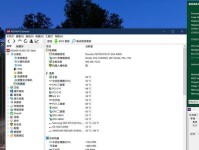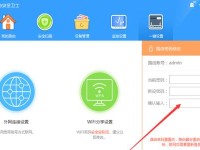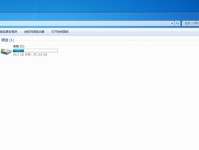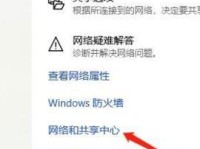随着科技的不断发展,新苹果手机的功能和性能越来越强大。当我们购买一部新的苹果手机时,第一步就是进行激活,以便正常使用各项功能。但是,对于新手来说,激活过程可能会有些复杂。本文将为大家详细介绍以新苹果手机如何激活的步骤和注意事项。
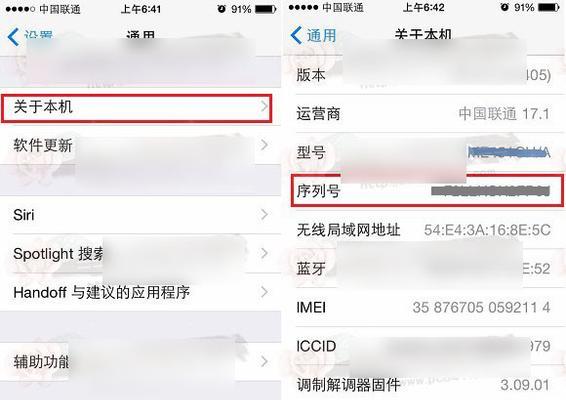
检查网络连接
确保手机连接的Wi-Fi或蜂窝数据网络稳定,以保证激活过程的顺利进行。如果遇到网络连接不稳定的问题,可以尝试重新连接或更换网络环境。
打开新手机
使用SIM卡取出针将新手机上方的SIM卡槽弹出,将SIM卡插入到卡槽中,然后重新插入手机。注意,苹果手机采用nanoSIM卡,所以请确保使用正确尺寸的SIM卡。
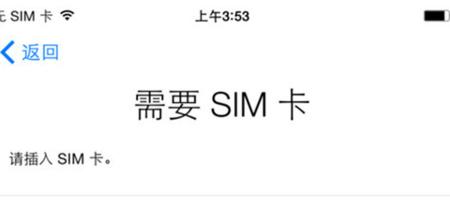
开机并选择语言与地区
长按手机右侧的开关键,等待苹果标志出现后松开。屏幕会出现“Hello”的欢迎语,并要求选择语言。滑动屏幕选择你想要使用的语言,然后选择所在地区。
连接Wi-Fi网络
在出现的Wi-Fi设置页面上,选择一个可用的Wi-Fi网络并输入密码进行连接。若没有可用的Wi-Fi网络,可以选择使用蜂窝数据网络。
设置TouchID或FaceID
如果你的新苹果手机支持TouchID(指纹解锁)或FaceID(面部识别解锁),你需要按照手机屏幕上的指引完成指纹或面部信息的录入和设置。
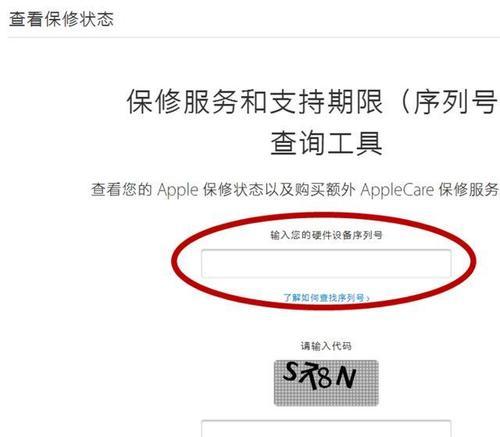
激活手机
进入“激活手机”界面后,选择“使用无线网络激活”或“使用iTunes激活”,根据个人情况选择其中一种方式进行激活。
使用无线网络激活
如果选择无线网络激活,确保手机已连接Wi-Fi网络并可以上网。在激活界面输入AppleID和密码,如果没有AppleID可以选择“没有AppleID”然后点击“创建免费AppleID”进行注册。
使用iTunes激活
如果选择iTunes激活,需要将手机连接至电脑,并打开最新版本的iTunes。在iTunes界面选择“配置为新设备”,然后按照提示输入AppleID和密码进行激活。
同意条款和条件
在激活过程中,会出现苹果的条款和条件页面,请仔细阅读并同意。
恢复备份
如果你之前有苹果设备的备份,可以选择从备份中恢复数据。连接至iTunes后,在“激活新iPhone”页面选择“从备份恢复”,然后选择之前的备份进行恢复。
创建新的AppleID
如果你选择了“没有AppleID”并点击“创建免费AppleID”,需要按照屏幕上的指引填写个人信息并创建一个新的AppleID。
设置iCloud
在激活过程中,系统会要求设置iCloud账户。输入AppleID和密码后,可以选择是否开启iCloud备份、iCloud照片等功能。
设置屏幕密码
为了保护你的个人信息和手机安全,设置一个屏幕密码是必要的。可以选择4位数字密码、自定义数字密码或者面容/指纹密码。
登录AppleID
在激活过程中,可能还需要登录你的AppleID以获取最新的个人信息和应用程序。输入AppleID和密码进行登录。
激活完成
通过以上步骤,您已经成功地激活了您的新苹果手机。现在您可以开始享受苹果生态系统所提供的各种功能和服务了。
激活一部新的苹果手机可能会让人感到有些困惑,但只要按照以上步骤一步步操作,就能顺利完成激活过程。记住,保持网络连接稳定,正确插入SIM卡,选择适合的语言与地区,登录AppleID,设置各项密码和服务,您的新苹果手机就会为您带来便捷和愉悦的使用体验。